Muista sammuttaa Track Changes ensin
- Sivunvaihdot Wordissa auttavat sinua saamaan haluamasi sisällön seuraavalle sivulle paljon nopeammin.
- Jos kuitenkin haluat päästä eroon niistä, sinun on ensin poistettava Track Changes -ominaisuus käytöstä.
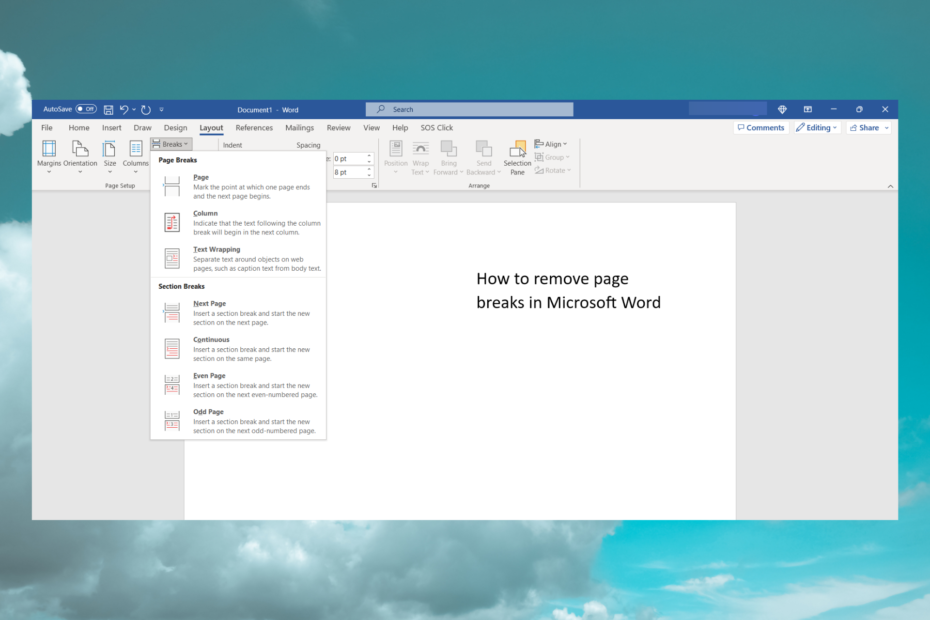
XASENNA NAPSAUTTAMALLA LATAA TIEDOSTOA
- Lataa Fortect ja asenna se tietokoneellasi.
- Aloita työkalun skannausprosessi etsiäksesi vioittuneet tiedostot, jotka ovat ongelmasi lähde.
- Napsauta hiiren kakkospainikkeella Aloita korjaus jotta työkalu voisi aloittaa korjausalgoritmin.
- Fortectin on ladannut 0 lukijat tässä kuussa.
Sivunvaihdot voivat olla ärsyttäviä, jos et tiedä niiden olevan olemassa, kun muokkaat tekstiä. Joten tässä artikkelissa selitämme, kuinka sivunvaihdot poistetaan nopeasti Microsoft Wordista.
Mitä sivunvaihdot ovat Microsoft Wordissa?
Sivunvaihdot ovat erittäin hyödyllisiä Microsoft Wordissa, koska ne merkitsevät sivun lopun täyttämättä sitä tekstillä tai välilyönneillä.
On myös tärkeää olla sekoittamatta sivunvaihtoja ja osionvaihtoja. Osanvaihto erottaa asiakirjan eri osiin, jotta voit käyttää asiakirjaan erilaisia muotoiluja.
Sekä sivunvaihdot että osionvaihdot ovat kuitenkin erittäin hyödyllisiä, kun käsittelet suuria asiakirjoja, koska ne auttavat sinua tunnistamaan ja käsittelemään eri osia paljon helpommin.
Oletusarvoisesti et näe sivunvaihtoja asiakirjassasi, mikä vaikeuttaa sen havaitsemista.
Näet sivunvaihdot napsauttamalla Koti -välilehteä ja paina sitten Näytä piilota -painiketta Kohta osio.
Näet välittömästi sanat Page Break katkoviivojen keskellä. Tällä tavalla näet myös paljon muita erikoismuotoiluja, kuten kappalemerkkejä ja paljon muuta.
Sivunvaihdon poistaminen Microsoft Wordista
Ennen kuin aloitat mitään, varmista, että Seuraa muutoksia -ominaisuus on pois päältä, koska muuten et voi nähdä tai poistaa sivunvaihtoja.
Voit tehdä sen napsauttamalla Arvostelu välilehti, siirry kohtaan Jäljitä muutokset in Seuranta ryhmä ja valitse Jäljitä muutokset avattavasta valikosta sammuttaaksesi sen.
1. Käytä Näytä/Piilota-vaihtoehtoa
- Avaa asiakirja, josta haluat poistaa sivunvaihdot.
- Napsauta Koti-painiketta ja valitse Näytä piilota kuvaketta yllä kuvatulla tavalla paljastaaksesi sivunvaihdot.
- Nyt kaksoisnapsauta tai valitse asiakirjan sivunvaihto ja paina Poistaa -painiketta näppäimistössäsi.
Tämä on helpoin tapa poistaa manuaalinen sivunvaihto Microsoft Wordista. Jos haluat lisätä sivunvaihdon Wordiin, käytä Ctrl + Enter -näppäinyhdistelmää. Sen poistamiseen ei kuitenkaan ole pikakuvaketta.
Meillä on myös opas kuinka poistaa sivunvaihdot Google Docsissa jos työskentelet kyseisessä editorissa.
2. Käytä Etsi ja korvaa
- Napsauta vieressä olevaa nuolta löytö vaihtoehto kohdassa Koti -välilehti ja valitse sitten Edistynyt haku avattavasta valikosta.
- Napsauta nyt Erityinen -painiketta valintaikkunan alaosasta ja valitse Manuaalinen sivunvaihto Erikoisvalikon vaihtoehtoluettelosta.
- Napsauta lopuksi Korvata -välilehti jättää avoimen tilan Korvata -kenttää ja napsauta Korvaa kaikki -painiketta.
- Tämä toiminto poistaa automaattisesti kaikki sivunvaihdot asiakirjasta.
Sinun pitäisi tietää, että Wordissa on myös automaattisia sivunvaihtoja. Et kuitenkaan voi poistaa niitä, koska ne ovat sivun luonnollisia rajoja.
Voit kuitenkin aina kasvattaa käytettyä tilaa suurentamalla marginaaleja ja automaattiset sivunvaihdot ovat luonnollisesti kauempana toisistaan.
- Microsoft Wordin marginaalit eivät toimi? 3 tapaa korjata ne
- Kuinka poistaa sivu pysyvästi Wordissa
Mitä tapahtuu, jos poistan sivukatkot?
Sivunvaihdot lähettävät niiden jälkeisen tekstin seuraavalle sivulle, joten jos poistat ne, teksti siirtyy välittömästi ylöspäin, juuri siihen kohtaan, johon sivunvaihto lisättiin.
Siksi valitettavasti, jos olet käyttänyt toista ratkaisuamme ja poistit ne kaikki, sinun on valitettavasti alustattava koko asiakirja uudelleen.
Asioiden korjaaminen lisäämällä välilyöntejä ei ole niin vaikeaa.
Jos sinulla on muita ongelmia, suosittelemme myös lukemaan oppaamme aiheesta mitä tehdä, jos et voi muokata Word-asiakirjaa.
Joten nyt tiedät kuinka poistaa sivunvaihdot Wordista ja mitä tapahtuu, jos teet sen. Mutta jos mikään ratkaisuista ei toiminut sinulle, yritä palauta Wordin oletusasetukset ja yritä uudelleen.
Oletko onnistunut poistamaan sivunvaihdot Word-dokumentistasi? Jätä meille rivi kommenttiosaan.
Onko sinulla edelleen ongelmia?
Sponsoroitu
Jos yllä olevat ehdotukset eivät ratkaisseet ongelmaasi, tietokoneessasi saattaa esiintyä vakavampia Windows-ongelmia. Suosittelemme valitsemaan all-in-one-ratkaisun, kuten Fortect korjata ongelmat tehokkaasti. Asennuksen jälkeen napsauta vain Näytä&Korjaa -painiketta ja paina sitten Aloita korjaus.


